Windows 11 టాస్క్ మేనేజర్లో సమర్థత మోడ్ అంటే ఏమిటి మరియు దానిని ఎలా ఉపయోగించాలి
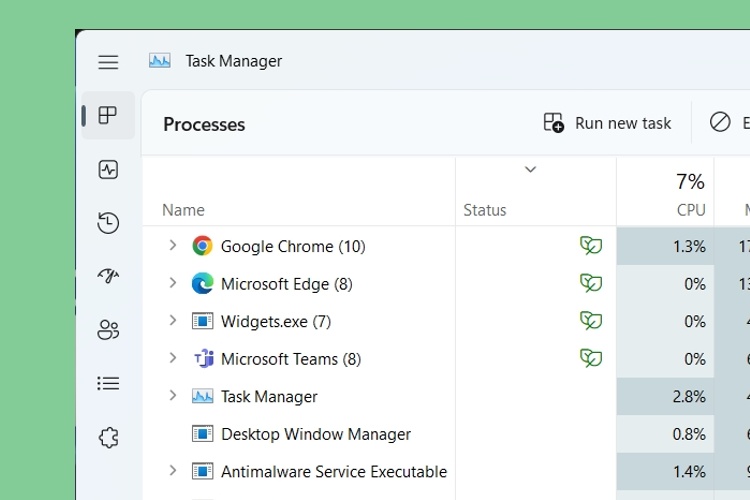
నిష్కపటంగా చెప్పండి, Windows అనేది రిసోర్స్-హెవీ ప్లాట్ఫారమ్ అని మనందరికీ తెలుసు మరియు మీ PC పనితీరును నిర్వహించడానికి ఉత్తమ మార్గాల గురించి మీకు బాగా తెలియకపోతే, ఇది చాలా సిస్టమ్ వనరులను తినేస్తుంది. అంతేకాకుండా, వంటి సమస్యలు Windows 11లో 100% డిస్క్ వినియోగం విషయాలను మరింత దిగజార్చండి. సరే, ఈ లోపాలను పరిష్కరించడానికి, మైక్రోసాఫ్ట్ ఎఫిషియెన్సీ మోడ్ ఇన్ అనే చక్కని కొత్త ఫీచర్తో ముందుకు వచ్చింది Windows 11 22H2, ఇది CPU విద్యుత్ వినియోగాన్ని తగ్గించడం, వేడి మరియు ఫ్యాన్ శబ్దాన్ని తగ్గించడం మరియు బ్యాటరీ జీవితాన్ని మెరుగుపరచడం లక్ష్యంగా పెట్టుకుంది. కాబట్టి మీరు Windows 11 టాస్క్ మేనేజర్లో ఎఫిషియెన్సీ మోడ్ అంటే ఏమిటో తెలుసుకోవడానికి ఆసక్తిగా ఉన్నట్లయితే, ఈ వివరణాత్మక కథనాన్ని చదవండి.
Windows 11లో సమర్థత మోడ్: వివరించబడింది (2022)
ఈ గైడ్లో, రీడిజైన్ చేయబడిన టాస్క్ మేనేజర్లో ఇది ఎలా పని చేస్తుందో దానితో పాటుగా ఎఫిషియెన్సీ మోడ్ యొక్క ప్రాథమికాలను మేము వివరించాము. అది కాకుండా, మీరు ఇప్పటికే కలిగి ఉంటే మీ PCలో Windows 11 22H2 నవీకరణను ఇన్స్టాల్ చేసారు, మేము సమర్థత మోడ్ని ఎలా ప్రారంభించాలి లేదా నిలిపివేయాలి అనేదానికి సంబంధించిన దశలను కూడా జోడించాము. మరింత తెలుసుకోవడానికి దిగువ పట్టికను విస్తరించండి.
Windows 11లో సమర్థత మోడ్ అంటే ఏమిటి మరియు ఇది ఎలా పని చేస్తుంది?
మైక్రోసాఫ్ట్ యొక్క సస్టైనబుల్ సాఫ్ట్వేర్ చొరవలో భాగంగా, టాస్క్ మేనేజర్లోని ఎఫిషియెన్సీ మోడ్ అనేది CPUపై ఒత్తిడిని తగ్గించడం, ఫ్యాన్ శబ్దాన్ని తగ్గించడం, థర్మల్ పనితీరును మెరుగుపరచడం మరియు Windows 11లో మెరుగైన బ్యాటరీ జీవితాన్ని అందించడం వంటి ప్రయత్నం. ఎకో మోడ్ మరియు గత సంవత్సరం Windows 10లో మొదటిసారి జోడించబడింది. ఇప్పుడు, మైక్రోసాఫ్ట్ కొన్ని కీలక మార్పులు చేసింది మరియు రీడిజైన్ చేయబడిన టాస్క్ మేనేజర్తో సమర్థత మోడ్ను ప్రారంభించింది.
సమర్ధత మోడ్ ప్రాథమికంగా వినియోగదారు చురుకుగా ఉపయోగిస్తున్న ముందుభాగం పనులతో జోక్యం చేసుకోకుండా నేపథ్య ప్రక్రియలను నియంత్రిస్తుంది. మరియు అది రెండు పనులను చేయడం ద్వారా చేస్తుంది, అవి:
- మొదటిది, సమర్థత మోడ్ ప్రక్రియ ప్రాధాన్యతను తగ్గిస్తుంది బ్యాక్గ్రౌండ్ టాస్క్ల వల్ల Windows ఈ యాప్లకు ముఖ్యమైన వనరులను కేటాయించదు.
- రెండవది, ఇది అని పిలువబడే దానిని అమలు చేస్తుంది EcoQoSసమర్థవంతమైన పనుల కోసం గడియార వేగాన్ని తగ్గించే నాణ్యమైన సేవా ప్యాకేజీ.
ఉదాహరణకు, ఇండెక్సింగ్, అప్డేటర్లు, షెడ్యూల్ చేసిన టాస్క్లు, సింక్ ఇంజిన్లు మొదలైన బ్యాక్గ్రౌండ్ సర్వీస్లను అమలు చేయడానికి, మీకు అన్ని సమయాల్లో అధిక క్లాక్ స్పీడ్తో రన్ చేయడానికి CPU అవసరం లేదు. అందువలన, డెవలపర్లు అమలు చేయవచ్చు పవర్ థ్రాట్లింగ్ ఇది వర్తించవచ్చని సిస్టమ్కు తెలియజేయడానికి API EcoQoS ఈ థ్రెడ్లో, చివరికి మెరుగైన బ్యాటరీ జీవితం మరియు థర్మల్ థ్రోట్లింగ్ మరియు నాయిస్ తగ్గుతుంది.
మొత్తానికి, Windows 11లోని ఎఫిషియెన్సీ మోడ్ అనేది ప్రాసెస్లు లేదా టాస్క్ల ప్రాధాన్యతను తగ్గించడం మరియు బ్యాక్గ్రౌండ్ టాస్క్ల కోసం గడియార వేగాన్ని తగ్గించడం ద్వారా బ్యాటరీ జీవితాన్ని మెరుగుపరచడానికి Microsoft యొక్క తాజా మార్గం.
విండోస్ 11లో ఎఫిషియెన్సీ మోడ్ను ఎలా ప్రారంభించాలి మరియు ఉపయోగించాలి
మీరు Windows 11లోని టాస్క్ మేనేజర్ నుండి ఏదైనా ప్రాసెస్ లేదా యాప్ కోసం ఎఫిషియెన్సీ మోడ్ని ఎలా ఎనేబుల్ లేదా డిసేబుల్ చేయవచ్చో తెలుసుకుందాం.
1. ముందుగా, మీరు ఈ ఫీచర్ని ఉపయోగించడానికి టాస్క్ మేనేజర్ని యాక్సెస్ చేయాలి. అలా చేయడానికి, నొక్కండి Windows 11 కీబోర్డ్ సత్వరమార్గం “Ctrl + Shift + Esc” టాస్క్ మేనేజర్ని తెరవడానికి.

2. తర్వాత, మీ CPU వనరులను ఎక్కువగా తినే ప్రోగ్రామ్ కోసం చూడండి. దాని కోసం, యాప్లను ఆరోహణ క్రమంలో క్రమాన్ని మార్చడానికి “CPU” లేబుల్పై క్లిక్ చేయండి మరియు ఏది ఎక్కువ CPU వినియోగాన్ని కలిగి ఉందో చూడండి.
అప్పుడు, ప్రక్రియ ఎంచుకోండి మరియు “సమర్థత మోడ్” ఎంపికపై క్లిక్ చేయండి ఎగువ-కుడి మూలలో. ఎఫిషియెన్సీ మోడ్ గ్రే అవుట్ అయినట్లయితే, ప్రాసెస్ అనేది కోర్ విండోస్ ప్రాసెస్ అని అర్థం మరియు మీరు ఎఫిషియెన్సీ మోడ్ని ఉపయోగించలేరని గమనించండి.

3. ఆ తర్వాత, “పై క్లిక్ చేయండిసమర్థత మోడ్ని ఆన్ చేయండి” స్క్రీన్పై కనిపించే పాప్-అప్లో.

4. మీరు ప్రక్రియ సమూహాన్ని కూడా విస్తరించవచ్చు మరియు కుడి-క్లిక్ చేయండి విండోస్ 11లో సమర్థత మోడ్ని ఉపయోగించడానికి ప్రోగ్రామ్లో.

5. ఒక ప్రక్రియ ఇప్పటికే సమర్థత మోడ్ని ఉపయోగిస్తుంటే, మీరు ఎ ఆకుపచ్చ ఆకు చిహ్నం టాస్క్ మేనేజర్లోని “స్టేటస్” నిలువు వరుస కింద.

6. మీరు ఇక్కడ చూడగలిగినట్లుగా, Microsoft Edge మరియు Google Chrome కోసం సమర్థత మోడ్ ఇప్పటికే ప్రారంభించబడింది. తెలియని వారి కోసం, Chrome ఇప్పటికే Windows 11లో పవర్ ఎఫిషియెన్సీ APIలను ఉపయోగిస్తోంది మరియు అది ఉపయోగంలో లేనప్పుడు ప్రాథమిక ప్రాధాన్యతను తగ్గిస్తుంది. అయినప్పటికీ, మీరు ఇప్పటికీ Chrome ప్రాసెస్ ట్రీని విస్తరించవచ్చు మరియు బలవంతంగా ప్రారంభించు సమర్థత మోడ్ దానికోసం.

విండోస్ 11లో ఎఫిషియెన్సీ మోడ్ను ఎలా ఆఫ్ చేయాలి
యాప్ కోసం ఎఫిషియెన్సీ మోడ్ని డిసేబుల్ చేయడానికి, దాని ప్రాసెస్పై కుడి-క్లిక్ చేసి, “ఎఫిషియెన్సీ మోడ్” ఎంపికను అన్చెక్ చేయండి.

సమర్థత మోడ్తో Windows 11లో బ్యాటరీ జీవితాన్ని మెరుగుపరచండి
మైక్రోసాఫ్ట్ యొక్క తాజా డెస్క్టాప్ OS అప్డేట్, Windows 11 22H2లో కొత్త ఎఫిషియెన్సీ మోడ్ ఫీచర్ గురించి చెప్పాలంటే. Windows 11 యొక్క ఎకో-కాన్షియస్ అప్డేట్ మెకానిజమ్తో పాటు, ఈ ఫీచర్ మైక్రోసాఫ్ట్కి సహకరించడంలో సహాయపడుతుంది 2030 నాటికి కార్బన్ నెగెటివ్ చొరవ. వాతావరణ మార్పులపై Microsoft యొక్క నిబద్ధతను మరియు కంపెనీ తన ప్రతిజ్ఞను నెరవేర్చడానికి ఎలా ప్రయత్నాలు చేస్తుందో మేము ఇష్టపడతాము. అది పక్కన పెడితే, మీరు కోరుకుంటే Windows 11లో ఫైల్ ఎక్స్ప్లోరర్ కోసం ట్యాబ్లను ప్రారంభించండి, వివరణాత్మక దశల కోసం మా లింక్ చేసిన గైడ్ని అనుసరించండి. మరియు మీకు ఏవైనా సందేహాలు ఉంటే, దిగువ వ్యాఖ్య విభాగంలో మాకు తెలియజేయండి.
Source link




